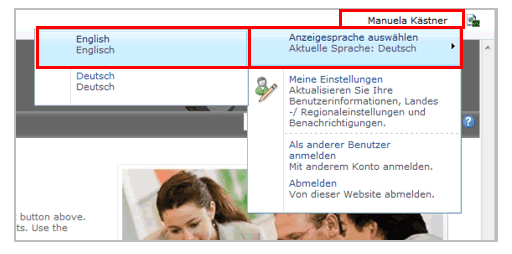Auswahl der Sprache (mehrsprachige Modellierung) (Quam 5.3)
Um die Inhalte in einer anderen Sprache anzuzeigen, muss diese zunächst ausgewählt werden.
Gehen Sie im Quam für SharePoint 2013 wie folgt vor:
Sie können die Sprache per Browsereinstellungen oder per MySite-Einstellung ändern.
Einstellung der Sprache via Browsereinstellungen
Wählen Sie in der Menüleiste des Internet-Explorers den Befehl EXTRAS | INTERNETOPTIONEN (1) und klicken Sie im neuen Fenster auf die Schaltfläche | Sprachen (2).
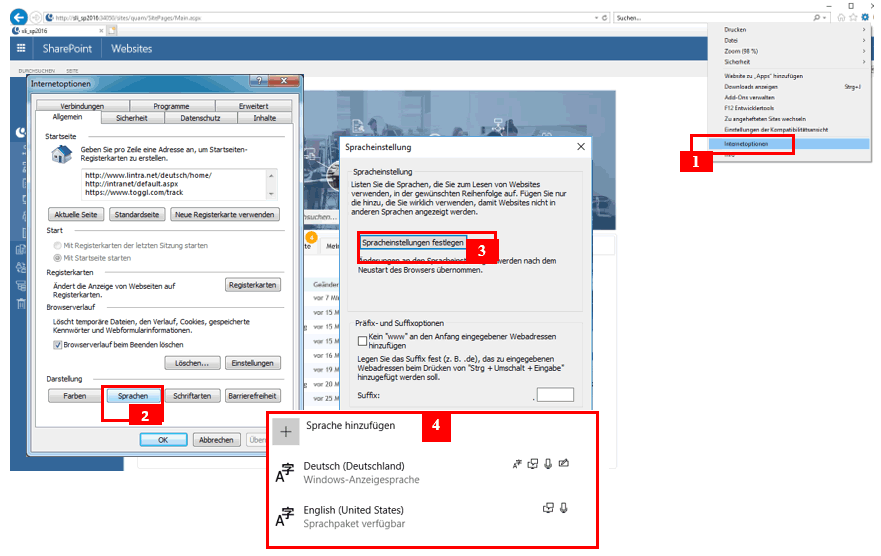
Ergänzen Sie die entsprechenden Sprachen per Klick auf |Hinzufügen… (4).
Hinweis: Wählen Sie bei einer Deutsch-Englisch Mehrsprachigkeit bitte die deutsche Sprache, die in eckigen Klammern mit [de-DE] gekennzeichnet ist und die englische Sprache mit [en-US].
Setzen Sie die Sprache nach oben, die angezeigt und in die übersetzt werden soll, benutzen Sie dazu die Schaltflächen |Nach unten oder |Nach oben. Möchten Sie also vom Deutschen ins Englische übersetzen, dann setzen Sie die englische Sprache nach oben.
Speichern Sie Ihre Eingaben per Klick auf |OK. Nach der Auswahl ändert sich die Menüsprache und die bereits übersetzten Inhalte werden in der jeweiligen Sprache angezeigt.
Einstellungen der Sprache via MySite
Navigieren Sie auf die MySite durch Klick auf |Über mich… (1).
Im folgenden Fenster können Sie die Einstellungen der MySite durch den Link |edit your profile bearbeiten. Dem folgend kommen Sie mit einem Klick auf die |… auf die Einstellungen der |Language and Region.
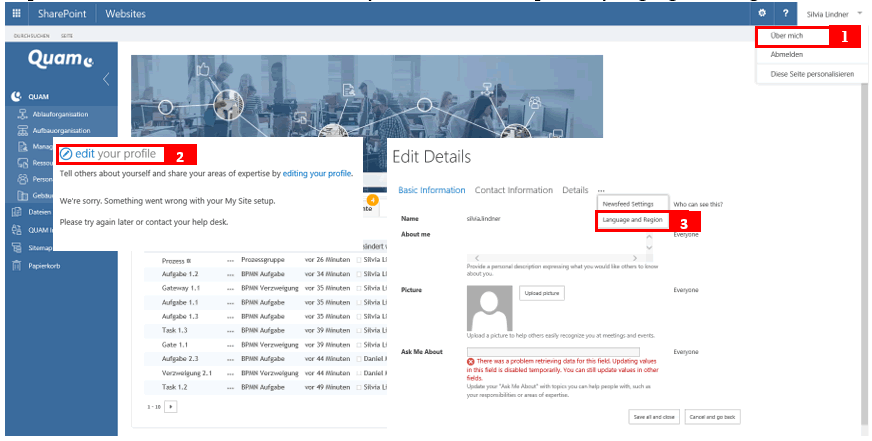
Hier können Sie mit |pick a new language Ihre Sprachen auswählen und durch Pfeil |hoch und |runter die Reihenfolge ändern.
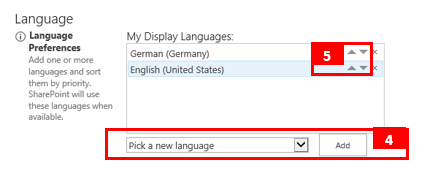
Gehen Sie im Quam für SharePoint 2010 wie folgt vor:
Klicken Sie in der Menüleiste auf Ihren Anmeldenamen und auf |Anzeigesprache auswählen und wählen Sie die gewünschte Sprache. Nach der Auswahl ändert sich die Menüsprache und die bereits übersetzten Inhalte werden in der jeweiligen Sprache angezeigt.